|
1
Apri una tela trasparente
900x600 pixel
Selezioni - seleziona tutto
2
Apri il tube
annaignatieva_1.31.1.2016_S -
elimina il watermark
Modifica copia
Ritorna al tuo lavoro - modifica
incolla nella selezione
Selezioni - deseleziona
3
Effetti - effetti di immagine /
motivo unico
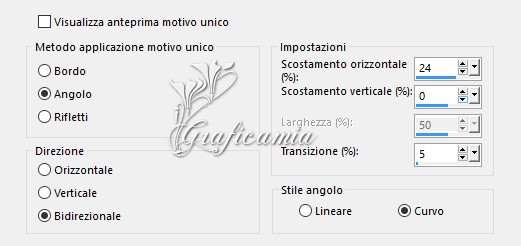
4
Livelli unisci - unisci tutto
Regola sfocatura - sfocatura
gaussiana raggio 50
5
Livelli nuovo livello raster
Riempi con il colore #3d437f
6
Apri la maschera Narah_mask_0683
e minimizzala nella tua area di
lavoro
Livelli nuovo livelli maschera /
da immagine

Livelli unisci - unisci gruppo
7
Livello nuovo livello raster
Riempi con il colore nero
Apri la maschera Narah_mask_0362
e minimizzala nella tua area di
lavoro
Livelli nuovo livello maschera /
da immagine

Livelli unisci - unisci gruppo
8
Livelli nuovo livello raster
Imposta come colore di primo
piano #822327
Colore di sfondo #3d437f
9
Effetti - Plugin - MuRa's
Meister / Clouds
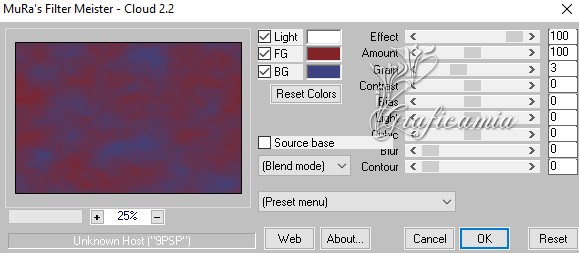
10
Apri la maschera Narah_mask_0656
e minimizzala nella tua area di
lavoro
Livelli nuovo livelli maschera /
da immagine

Livelli unisci - unisci gruppo
Metti la modalità di miscelatura
a Moltiplica
11
Effetti - effetti di immagine /
Motivo unico - come al punto 3
12
Livelli nuovo livello raster
Selezioni seleziona tutto
Apri la maschera Narah_mask_0390
Modifica copia
Ritorna al tuo lavoro - modifica
incolla nella selezione
Selezioni - deseleziona
Metti la modalità di miscelatura
a Luce Diffusa
13
Posizionati sul livello di
sfondo
Livelli nuovo livello raster
Riempi con il colore nero
14
Apri la maschera
Exkizz_Mask_Daphne1 e
minimizzala nella tua area di
lavoro
Livelli nuovo livelli maschera /
da immagine
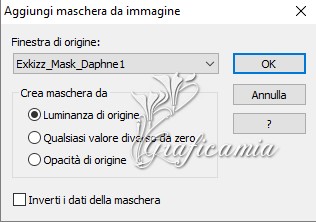
15
Livelli unisci - unisci gruppo
Metti la modalità di miscelatura
a Luce netta
16
Posizionati sul livello
superiore
Apri il tube
annaignatieva_1.31.1.2016_S -
elimina il watermark
Modifica copia
Ritorna al tuo lavoro - modifica
incolla come nuovo livello
17
Immagine rifletti
orizzontalmente
Posizionalo a destra come da
immagine finale
Effetti - effetti 3D sfalza
ombra - colore nero
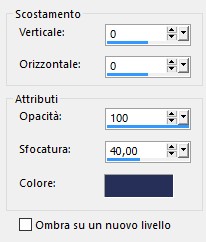
18
Apri il testo - elimina il
watermark
Modifica copia
Ritorna al tuo lavoro - modifica
incolla come nuovo livello
19
Immagine ridimensiona 80%- tutti
i livelli selezionato
Effetti - Plugin - Adjust /
Variations
Clicca una volta su Original
poi clicca due volte su Lighter
20
Effetti - effetti 3D sfalza
ombra - colore nero - 2 volte
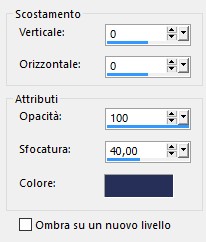
21
Apri il tube Luces
Modifica copia
Ritorna al tuo lavoro - modifica
incolla come nuovo livello
Posizionalo in alto
21
Immagine aggiungi bordatura 2
pixel simmetyrico colore chiaro
io ho usato #807b90
Immagine aggiungi bordatura
simmetrico non selezionato -
colore 412b3c
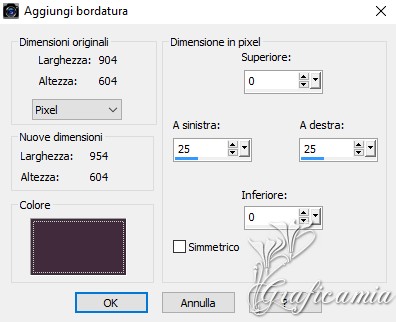
22
Immagine aggiungi bordatura 2
pixel simmetyrico colore chiaro
io ho usato #807b90
Immagine aggiungi bordatura
simmetrico non selezionato -
colore #412b3c
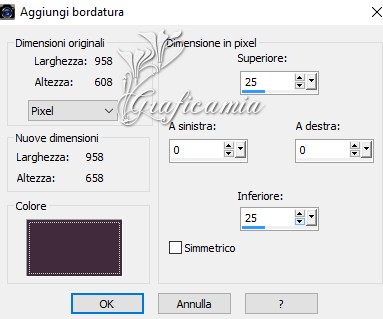
23
Immagine aggiungi bordatura 2
pixel colore #807b90
Con la bacchetta magica
seleziona tutti i bordi da 25
pixel
Effetti - Plugin - Graphics
Plus/ Cross Shadow - standard
24
Effetti - Plugin - AAA Frames /
Texture Frame
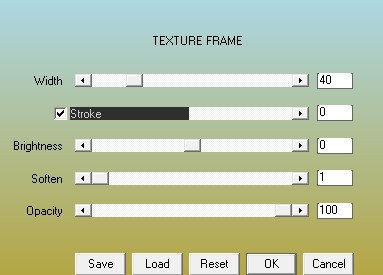
25
Effetti - Plugin - Graphics Plus
/ Cross Shadow - standard
26
Selezioni - inverti
Effetti - effetti 3D sfalza
ombra - colore nero
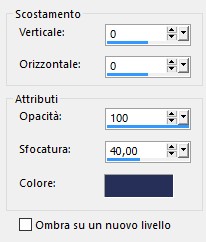
Selezioni - deseleziona
27
Aggiungi la tua firma
Salva in formato Jpg

Le mie traduzioni sono
registrate su:

Copyright©2016-Webmaster
Graficamia |